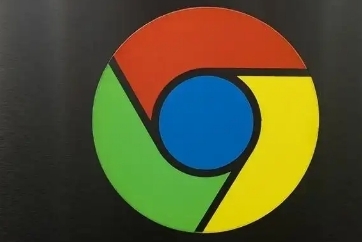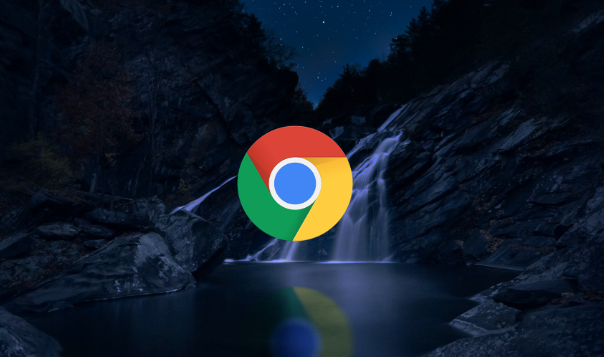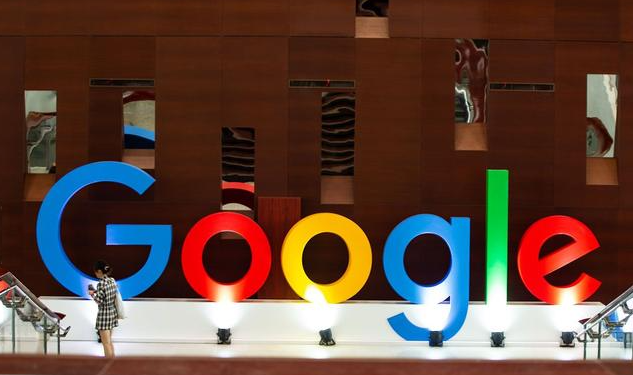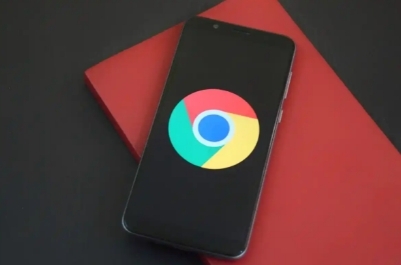Chrome浏览器下载完成后如何配置同步

一、登录谷歌账户
打开Chrome浏览器,点击右上角的头像或初始图标,选择“登录”。输入你的Google账户信息,完成登录。登录Google账户是同步设置的基础,确保所有设备使用同一个账户。
二、访问同步设置
登录后,点击右上角的三个点图标,选择“设置”。在设置页面,找到“同步和Google服务”选项,点击进入。这里可以管理与Google账户相关的同步设置。
三、启用同步功能
在“同步和Google服务”页面,确保“同步”开关已开启。如果未开启,点击开关按钮将其打开。点击“数据类型以进行同步”下方的“自定义数据同步”,在弹出的窗口中勾选需要同步的数据类型,如书签、历史记录、密码等,然后点击“确定”。
四、管理同步设备
在“同步和Google服务”页面中,点击“管理所有同步设备”,可查看已登录该谷歌账户并进行同步的设备列表。若发现有不需要同步的设备,可点击设备右侧的“三点”图标,选择“从同步中移除设备”。
总之,通过以上步骤不仅可以顺利完成Chrome浏览器下载后的配置同步还能有效管理和优化同步设置从而确保浏览器数据的一致性和便捷性提升多设备使用体验。